Softwaretips: Werken met tekst in je fotoboek
Voor het laatst bijgewerkt op 15 juni 2021
Ben je bezig met je fotoboek of moet je nog beginnen? We helpen je graag op weg!
Een fotoboek maken kan in het begin best lastig zijn omdat je de software nog niet kent, verder zullen er vast nog wel functies zijn waarvan je het bestaan niet wist. Zoals hoe je tekst kan toevoegen aan je fotoboek.
Daarom hebben we een paar tips verzameld hoe je handig met tekst kan werken in de Offline Software.
Voeg tekst toe aan je fotoboek
Sommige foto’s hebben een mooi verhaal die je er graag bij vertelt. Dan is het leuk om dit in je fotoboek te zetten. Om tekst toe te voegen aan je fotoboek klik je op de knop ‘’tekst’’ in de bovenste balk.
Er opent dan een nieuw venster, klik hierin op ‘’ok’’.
Vervolgens klik je op je fotoboek en er staat een tekstveld in je fotoboek.
Om hier je tekst in te vullen klik je twee keer met je linkermuisknop op dit vak, nu kun je tekst toevoegen. Als je dit heb gedaan druk je op ‘’ok’’ en je tekst staat erin.
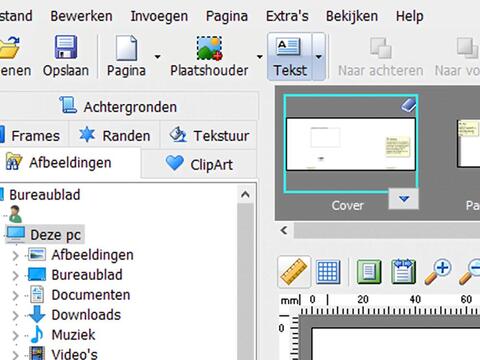
Bepaal de positie van je tekst
Nu dat gelukt is kunnen we een stapje verder gaan. Leuk een tekstvak maar je wilt natuurlijk wel dat je tekst op de juiste plek staat. Je kunt het tekstveld verplaatsten door erop te klikken en deze te verslepen naar de plek die je wilt.
Wil je een meer speelse look aan je fotoboek toevoegen? Dan kan je het tekstveld ook draaien. Dit doe je door op het tekstveld te klikken en vervolgens op het groene bolletje te klikken en deze te draaien met de muis. (Dit kun je op dezelfde manier ook doen met je foto’s).
Wil je meer precisie met het draaien? Dan kan je aan de rechterkant van het scherm bij vormdimensies in het vak rotatie het aantal graden invullen dat je het veld wilt draaien.
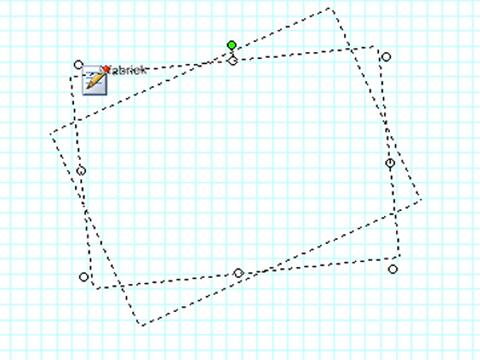
Kies een stijl voor je tekst
Vind je de tekst te saai? Gelukkig kun je deze aanpassen! Wanneer je twee keer op het tekstveld klikt opent weer het venster waar je de tekst hebt ingevuld. Hierin kun je ook de stijl van je tekst aanpassen.
Bovenin kun je bijvoorbeeld het lettertype kiezen, maar ook de kleur kun je hierin aanpassen.
Wil je dat je tekst opvalt? Voeg dan een rand toe aan je tekstveld. Dit kun je doen door in het rechtermenu bij de kop effecten te kiezen voor rand.
Geef de tekst een leuk kleurtje en zo wordt het fotoboek nog meer een eigen creatie. Je kunt hier ook nog voor andere effecten kiezen.
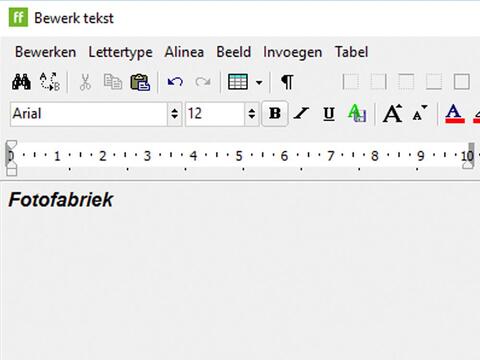
Plaats een rugtekst op je fotoboek
Het is natuurlijk handig om een rugtekst toe te voegen aan je fotoboek, hierdoor vind je hem makkelijker terug in de boekenkast. Maar hoe doe je dat?
Als je rugtekst wil toevoegen kan je dit doen door een sjabloon in de omslagpagina te zetten. Dit doe je door in het rechtermenu op sjablonen te klikken, en daar een sjabloon naar de omslagpagina toe te slepen.
Er verschijnt nu een tekstveld op de rug van je fotoboek. Hier kan nu de tekst worden toegevoegd.
Je kan ook een rugtekst toevoegen zonder sjablonen. Dan voeg je zelf een tekst veld toe aan de pagina. Deze draai je vervolgens 90° in het vak vormdimensies en daarna sleep je het naar de rug.
Let op: Wij raden je af om een rugtekst toe te voegen op een softcover boek, omdat de rugtekst hier minder goed uitkomt.
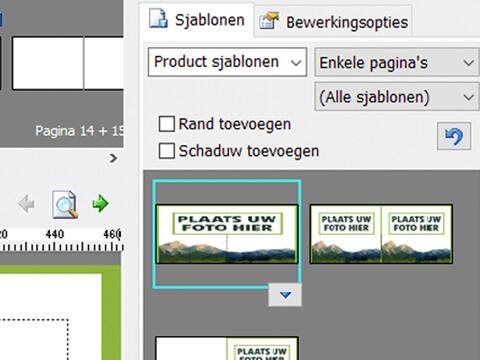
Tekst toevoegen in de Offline Software
Tekst toevoegen in de Online Editor
